Wix Stores POS: Voorraad beheren voor mobiele POS-verkopen
3 min
In dit artikel
- Hoe voorraad wordt bijgewerkt na een POS-verkoop
- De verkoop van producten die niet op voorraad zijn inschakelen
- De verkoop van producten die niet op voorraad zijn verwerken
- Voorraadmachtigingen beheren
Belangrijk:
- Dit artikel gaat over Wix Mobile POS voor mobiele telefoons.
- Voor informatie over Wix POS Register voor fysieke winkels, klik je hier.
Zorg ervoor dat je begrijpt hoe je winkelvoorraad wordt beheerd wanneer je een mobiele POS-verkoop doet. Je kunt beslissen of je de verkoop van producten die niet op voorraad zijn wilt toestaan.
Hoe voorraad wordt bijgewerkt na een POS-verkoop
Wanneer je een webshoptransactie voltooit bij een point of sale met de mobiele Wix-app, wordt je voorraad in Wix Stores automatisch bijgewerkt.
Voor gebruikers van de Square-app:
Voorraad wordt niet automatisch bijgewerkt in de Square-app. Je kunt echter realtime voorraadupdates in Square instellen met behulp van de skuIQ-voorraad-app.
De verkoop van producten die niet op voorraad zijn inschakelen
Wanneer een product niet op voorraad is in je webshop, kunnen klanten het niet kopen. Op je mobiele POS kun je er echter voor kiezen om de verkoop van producten die niet op voorraad zijn toe te staan. Als je dat doet, selecteer dan wie toestemming heeft om artikelen te verkopen die niet op voorraad zijn: alleen jij of ook bepaalde teamleden.
Om de verkoop van producten die niet op voorraad zijn in te schakelen:
- Ga naar je website in de Wix-app.
- Tik onderaan op Beheren
 .
. - Scrol omlaag naar het Betalingen ontvangen-gedeelte en tik op Point of Sale.
- Tik rechtsboven op het Meer acties-pictogram
 .
. - Tik op POS-instellingen.
- Tik op de Verkoop producten die niet op voorraad zijn-dropdown en selecteer een optie:
- Toestaan: Jij en alle teamleden (als je die hebt) kunnen producten verkopen die niet op voorraad zijn.
- Toestaan met machtigingen: Jij en geselecteerde teamleden met toestemming om voorraad te beheren, kunnen producten verkopen die niet op voorraad zijn.
- Niet toestaan: De verkoop van producten die niet op voorraad zijn is niet toegestaan.
De verkoop van producten die niet op voorraad zijn verwerken
Wanneer het tijd is om een verkoop te doen, kun je eenvoudig een product selecteren, zelfs als het niet op voorraad is. Het product wordt aan de winkelwagen toegevoegd.
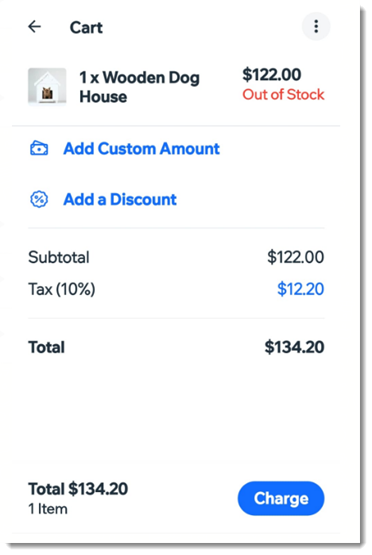
Je wordt gevraagd te bevestigen dat je het artikel dat niet op voorraad is wilt verkopen. Klik op Doorgaan en verwerk de verkoop normaal.
Voorraadmachtigingen beheren
Standaard hebben teamleden met de Winkelmanager-rol toestemming om voorraad te beheren, wat betekent dat ze toestemming hebben om een product dat niet op voorraad is te verkopen. Kassamedewerkers hebben geen machtigingen voor voorraadbeheer.
Tip:
Je kunt een aangepaste rol maken en beslissen of je wilt dat deze rol machtigingen bevat om voorraad te beheren.

